Là một chuyên gia CNTT, tôi thường được hỏi về cách xoay hướng dẫn trong Illustrator và Photoshop. Dưới đây là hướng dẫn nhanh về cách thực hiện. Trong Illustrator, bạn có thể xoay hướng dẫn bằng cách chọn hướng dẫn đó rồi sử dụng công cụ xoay. Đầu tiên, đảm bảo rằng công cụ xoay được chọn trên thanh công cụ. Sau đó, nhấp vào hướng dẫn mà bạn muốn xoay và kéo nó theo hướng mà bạn muốn xoay. Trong Photoshop, bạn có thể xoay hướng dẫn bằng cách chọn nó và sau đó sử dụng công cụ chuyển đổi. Đầu tiên, đảm bảo rằng công cụ biến đổi được chọn trên thanh công cụ. Sau đó, nhấp vào hướng dẫn mà bạn muốn xoay và kéo nó theo hướng mà bạn muốn xoay.
Hướng dẫn trong Photoshop và Illustrator là những công cụ thiết kế cần thiết. Chúng đảm bảo căn chỉnh chính xác các phần tử trên khung vẽ. Không phải lúc nào bạn cũng có thể dựa vào mắt để cho bạn biết liệu một thứ có được căn chỉnh chính xác hay không, vì vậy hướng dẫn thực sự hữu ích. Có khả năng xoay hướng dẫn trong Photoshop và Illustrator sẽ làm cho các công cụ phù hợp với thiết kế của bạn.
sử dụng linux để khôi phục các tệp windows

Nhiều người đã sử dụng các hướng dẫn trong cả Photoshop và Illustrator nhưng chưa bao giờ biết rằng các hướng dẫn có thể được xoay. Hướng dẫn thường được bật khi bạn nhấp và giữ thước và kéo thước vào khung vẽ. Bạn cũng có thể truy cập hướng dẫn sử dụng bằng cách chọn 'Xem' từ thanh menu.
Cách xoay hướng dẫn trong Photoshop
Có hai cách để bật hướng dẫn trong Photoshop: bạn có thể đi tới thước kẻ, nhấp vào thước kẻ, giữ nút chuột và kéo nó về phía khung vẽ. Một hướng dẫn sẽ xuất hiện trên canvas, nếu bạn nhấp từ thước bên phải, bạn sẽ có hướng dẫn dọc và nếu bạn nhấp từ thước trên cùng, bạn sẽ có hướng dẫn ngang.
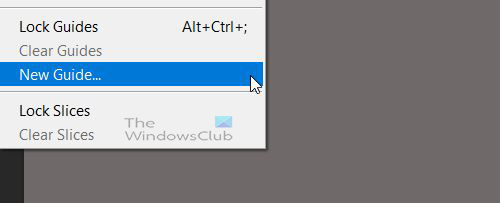
Một cách khác để bật hướng dẫn là truy cập Loại Sau đó hướng dẫn mới .
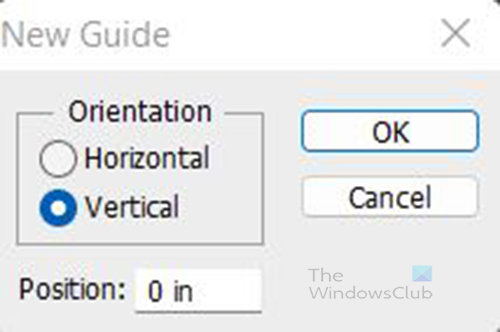
edge: // cài đặt
Một hộp thoại sẽ xuất hiện trong đó bạn có thể chọn chân trời tôi hoặc hướng dẫn dọc và số đo (tính bằng inch) trên thước mà bạn muốn điều hướng.
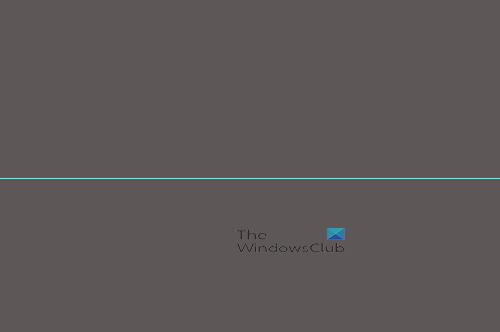
Có một hướng dẫn trên canvas, đó là một hướng dẫn ngang.
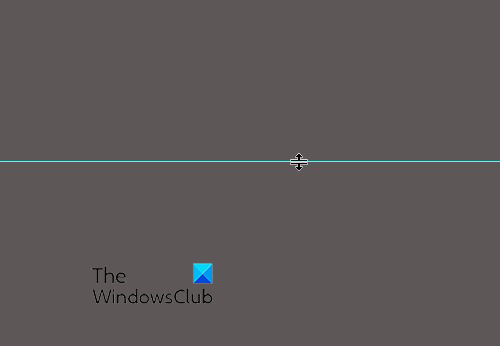
Để xoay hướng dẫn, giữ phím Alt, di chuột qua hướng dẫn cho đến khi con trỏ trở thành dấu bằng với hai mũi tên, sau đó bấm vào hướng dẫn và nó sẽ xoay. Trong Photoshop, hướng dẫn sẽ chỉ xoay theo chiều ngang hoặc chiều dọc 90 độ so với vị trí hiện tại của nó. Tùy thuộc vào phần nào của hướng dẫn mà bạn di chuột và nhấp vào, việc xoay hướng dẫn sẽ di chuyển hướng dẫn lên hoặc xuống phần đó của canvas.
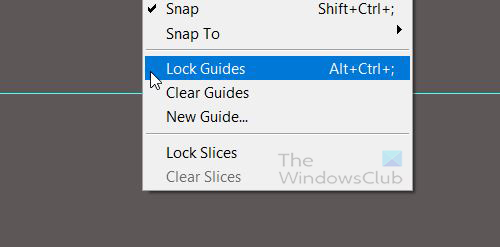
Xin lưu ý rằng nếu hướng dẫn bị khóa, nó sẽ không di chuyển hoặc xoay. Để kiểm tra xem hướng dẫn có bị khóa hay không, hãy truy cập Loại và xem nếu hướng dẫn khóa đã chọn, nếu nó được chọn, bạn có thể bỏ chọn nó. Bạn cũng có thể sử dụng phím tắt Alt + Ctrl + ; để khóa và mở khóa hướng dẫn .
Cách xoay hướng dẫn trong Illustrator
Để bật hướng dẫn trong Illustrator, bạn có thể đi tới thước kẻ, nhấp vào thước kẻ, giữ nút chuột và kéo nó về phía khung vẽ. Một hướng dẫn sẽ xuất hiện trên canvas, nếu bạn nhấp từ thước bên phải, bạn sẽ có hướng dẫn dọc và nếu bạn nhấp từ thước trên cùng, bạn sẽ có hướng dẫn ngang. 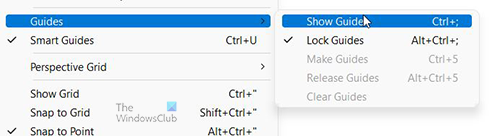
Xin lưu ý rằng các hướng dẫn sẽ không được hiển thị nếu Hiển thị hướng dẫn tùy chọn không hiển thị trong menu xem. Để các hướng dẫn hiển thị, tùy chọn Khả năng hiển thị trong menu Chế độ xem phải được đặt thành Ẩn hướng dẫn . Vì vậy, nếu bạn đi đến Loại Sau đó hướng dẫn và tùy chọn Hiển thị hướng dẫn sau đó bạn cần nhấp vào nó và tùy chọn sẽ thay đổi thành Ẩn hướng dẫn. bạn có thể nhấp vào Ctrl + ; để hiển thị hoặc ẩn hướng dẫn.
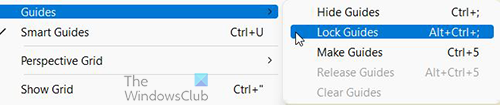
Illustrator cung cấp cho bạn khả năng xoay các hướng dẫn theo bất kỳ hướng nào ở bất kỳ góc độ nào. Để xoay các thanh dẫn, đảm bảo các thanh dẫn không bị chặn. Để khóa hoặc mở khóa các hướng dẫn, hãy truy cập Loại Sau đó hướng dẫn sau đó kiểm tra hoặc bỏ chọn hướng dẫn khóa . Nhấn Alt + Ctrl + ; để khóa hoặc mở khóa hướng dẫn.
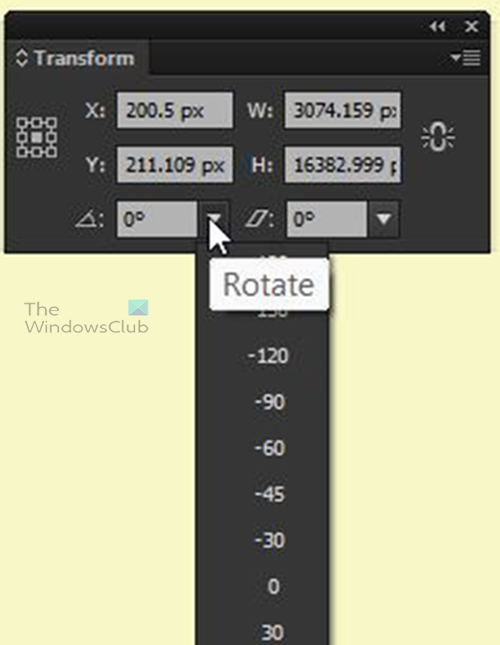
Để xoay một hướng dẫn, bạn có thể nhấp vào nó và đi đến Biến đổi cửa sổ và nhập Góc hoặc nhấp vào mũi tên xuống, chọn một góc, sau đó nhấp vào để đi vào .
seagate chẩn đoán
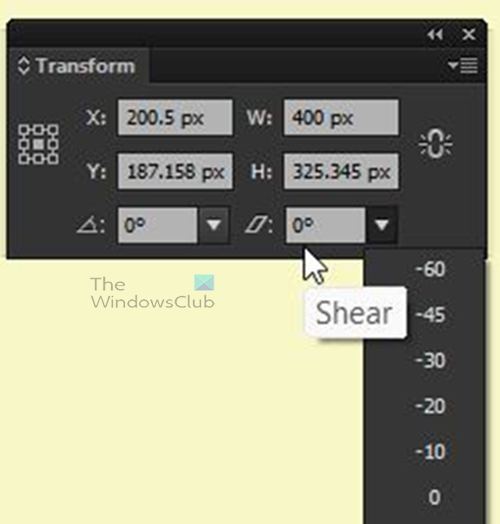
Bạn cũng có thể xoay nó theo ca, nhập hoặc chọn số bạn muốn cắt theo.
gif sang png động
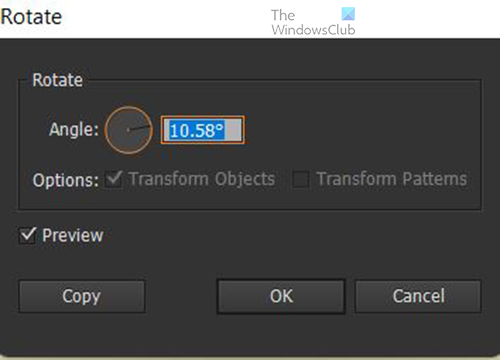
Một cách khác để xoay hướng dẫn là click chuột phải trên đó đi đến Biến đổi Sau đó để biến . Cửa sổ tùy chọn xoay sẽ xuất hiện, bạn có thể nhập một góc hoặc xoay núm xoay. Bạn có thể kiểm tra bản xem trước để xem hướng dẫn di chuyển trước khi xác nhận. Bạn có thể nhấp vào Sao chép để giữ nguyên hướng dẫn, nhưng một bản sao sẽ được tạo sẽ xoay theo góc đã chọn. 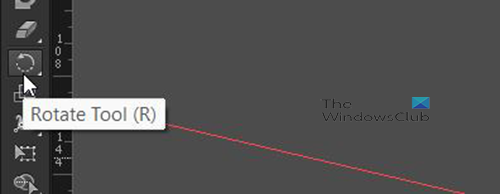
Một cách khác để xoay hướng dẫn là chọn hướng dẫn đó rồi chuyển đến Thanh công cụ và chọn Xoay công cụ hoặc bấm phím tắt P và sau đó kéo hướng dẫn để xoay nó. Một hình chữ thập sẽ xuất hiện hiển thị góc hoặc điểm xoay. Bạn có thể di chuyển tâm ngắm đến bất kỳ đâu trên hướng dẫn để thay đổi góc/điểm xoay.
P đọc: Cách làm cong và chuyển đổi văn bản thành hình dạng trong Illustrator
Tại sao tôi cần xoay hướng dẫn?
Khi bạn thăng tiến trong thiết kế đồ họa, bạn có thể cần tạo các hình minh họa có thể không ở dạng thông thường. Bạn sẽ cần các hướng dẫn có thể xoay để khớp với các hình nếu bạn muốn căn chỉnh chính xác. Đặc biệt trong Illustrator, bạn có thể cần thiết kế bao bì để phù hợp với các đối tượng và chúng có thể được đặt ở các góc yêu cầu các hướng dẫn khớp với các góc đó.
Hướng dẫn xoay có thể được sử dụng để làm gì?
Hướng dẫn xoay có thể được sử dụng khi thiết kế bao bì sản phẩm. Đôi khi bao bì có thể có hình dạng bất thường. Bạn có thể cần sử dụng một hướng dẫn để căn chỉnh các hình minh họa trên bao bì, trong khi khả năng xoay hướng dẫn sẽ rất quan trọng.















